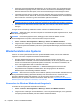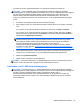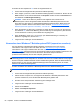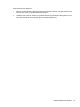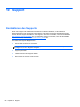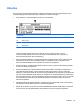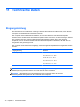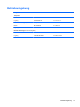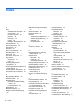Introducing HP Notebook - Windows 7
●
Speichern Sie benutzerdefinierte Einstellungen, die in einem Fenster, einer Symbolleiste oder
einer Menüleiste angezeigt werden, indem Sie einen Screenshot Ihrer Einstellungen erstellen.
Dieser Screenshot kann Zeit sparen, wenn Sie Ihre Einstellungen erneut festlegen müssen.
●
Verwenden Sie beim Sichern auf Discs einen der folgenden Disc-Typen (separat zu erwerben):
CD-R, CD-RW, DVD+R, DVD+R DL, DVD-R, DVD-R DL oder DVD±RW. Die zu verwendenden
Discs richten sich nach dem Typ des verwendeten optischen Laufwerks.
HINWEIS: DVDs und DVDs mit Double-Layer-(DL-)Unterstützung können mehr Daten
speichern als CDs und somit die Anzahl der erforderlichen Wiederherstellungs-Discs verringern.
●
Nummerieren Sie beim Sichern auf Discs jede Disc, bevor Sie sie in das externe Laufwerk
einlegen.
So legen Sie eine Sicherung mithilfe der Funktion "Sichern und Wiederherstellen" an: :
HINWEIS: Stellen Sie sicher, dass der Computer an eine Netzstromquelle angeschlossen ist, bevor
Sie die Sicherung starten.
HINWEIS: Der Sicherungsprozess kann, abhängig von der Größe der Dateien und der
Geschwindigkeit des Computers, über eine Stunde in Anspruch nehmen.
1. Wählen Sie Start > Alle Programme > Wartung > Sichern und Wiederherstellen.
2. Folgen Sie den Anleitungen auf dem Bildschirm, um einen Zeitplan für Sicherungen, ein Image
des Systems (bestimmte Modelle) oder einen Systemreparaturdatenträger (bestimmte Modelle)
zu erstellen.
Wiederherstellen des Systems
Sollte es zu einem Systemausfall oder einer Systeminstabilität kommen, können Sie mithilfe der
folgenden Tools Ihres Computers die Dateien wiederherstellen:
● Windows Wiederherstellungstools: Sie können die Windows Funktion "Sichern und
Wiederherstellen" verwenden, um Daten wiederherzustellen, die Sie zuvor gesichert haben. Sie
können auch die Windows Systemstartreparatur verwenden, um Probleme zu beheben, die
einen ordnungsgemäßen Start von Windows verhindern.
● f11-Wiederherstellungstools: Mithilfe der f11-Wiederherstellungstools können Sie den
Originalzustand der Festplatte wiederherstellen. Zum Image gehören das Windows
Betriebssystem und werksseitig installierte Software.
HINWEIS: Wenn Sie Ihren Computer nicht hochfahren (starten) und die kürzlich erstellten Discs für
die Systemwiederherstellung (bestimmte Modelle) nicht verwenden können, müssen Sie eine
Windows 7 Betriebssystem-DVD erwerben, um den Computer erneut zu starten und das
Betriebssystem zu reparieren. Weitere Informationen finden Sie unter
„Verwenden einer Windows 7
Betriebssystem-DVD (separat zu erwerben) “ auf Seite 66.
Verwenden der Windows Wiederherstellungstools
So stellen Sie zuvor gesicherte Informationen wieder her:
1. Wählen Sie Start > Alle Programme > Wartung > Sichern und Wiederherstellen.
2. Folgen Sie den Anleitungen auf dem Bildschirm, um Ihre Systemeinstellungen, Ihren gesamten
Computer (bestimmte Modelle) oder Ihre Dateien wiederherzustellen.
64 Kapitel 9 Sichern und Wiederherstellen